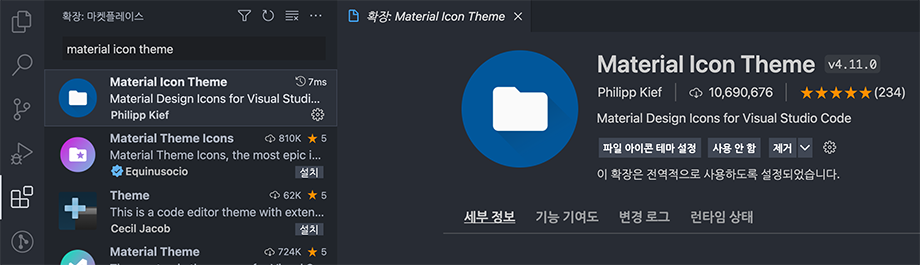1. Git 설치
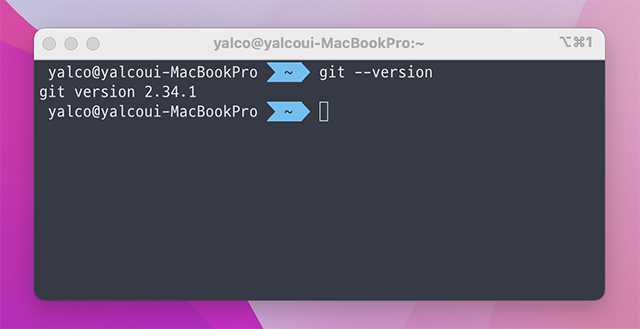
-
맥은 기본적으로 Git 설치되어 있음 - 터미널(또는 iTerm2)에서 버전 확인
git --version - https://git-scm.com/ 에서 최신 버전 확인
아래 명령어를 한 번 입력해주세요!
git config --global core.autocrlf input
- 협업시 윈도우와 맥에서 엔터 방식 차이로 인한 오류를 방지합니다.
-
https://git-scm.com/download/mac 참조하여 Git 최신 버전 설치
-
Homebrew 설치: https://brew.sh/
-
M1칩 맥의 경우 Homebrew가 동작하지 않는다면 아래를 추가로 실행하세요!
whoami명령어로사용자명확인echo 'eval "$(/opt/homebrew/bin/brew shellenv)"' >> /Users/사용자명/.zprofileeval "$(/opt/homebrew/bin/brew shellenv)"
-
-
아래 명령어로 Git 설치
brew install git
-
- 터미널 재실행 후
git --version으로 확인
2. SourceTree 설치
-
https://www.sourcetreeapp.com/ - Git을 GUI로 다룰 수 있도록 해주는 툴입니다.
- 기타: GitHub Desktop, GitKraken 등 (https://git-scm.com/downloads/guis 참조)
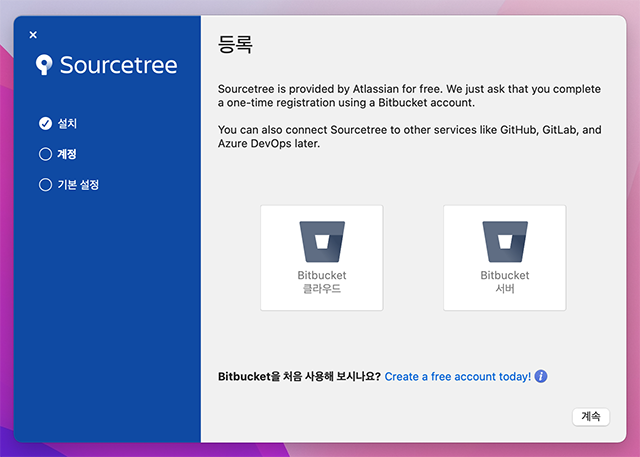
- 설치시 BitBucket 계정 관련은 건너뛰기하셔도 좋습니다.
3. VS Code 설치
- https://code.visualstudio.com/ - 가장 인기있는 코드 에디터 중 하나입니다.
-
Ctrl+Shift+ `로 터미널 열어보기- 프로그래밍 중 바로 Git 명령어 사용
- 대부분의 타 에디터/IDE에서도 터미널 기능 제공
4. iTerms2 설치와 터미널 세팅
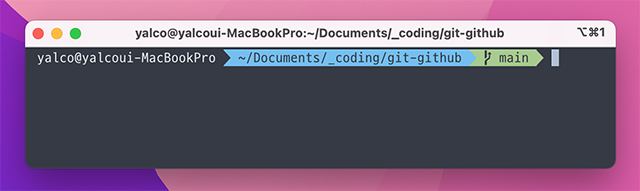
-
https://iterm2.com/ 에서 iTerm2 다운로드 및 설치
- 탭, split view, 자동완성 등 다양한 기능
🎨 터미널의 테마와 스타일 설정 (아래 중 택일)
머티리얼 테마
VS Code에서 강의 영상의 화면과 같이 파일 탐색기(파일 아이콘들) 부분이 보이게 하려면
왼쪽의 확장 탭(블럭 모양 아이콘)에서 Material Icon Theme 테마를 검색하여 설치하세요.